În prezent, oricine cumpără un computer nou o face cu un SSD hard disk. Aceste unități ne oferă performanțe grozave și au caracteristici grozave, cum ar fi rezistența ridicată. Dar, există un lucru despre care cu siguranță nu știi SSD-urile și asta este importanța comanda TRIM și rolul său fundamental în aceste unități de depozitare.
SSD-urile ne-au cucerit pentru vitezele lor mari de citire și scriere, care reduc timpii de încărcare. Dar au mai multe avantaje, sunt mai rezistente și consumă mai puțin decât hard disk-urile HDD. Prin urmare, astăzi nici PS5, nici Xbox Seria X are deja unități HDD și se bazează pe SSD-uri.

Ce este TRIM?
Este o comandă specifică pentru hard disk-urile SSD în diferitele sale versiuni. În timp ce era introdus cu interfața SATA , este, de asemenea disponibil on Unități M.2 NVMe PCIe.
Ce Comanda TRIM este să-i spui SSD-ului cât de mult datele pot fi șterse în siguranță. Pur și simplu, ceea ce face este curățați unitatea de depozitare a gunoiului . Acesta șterge toate datele inutile sau rămășițele de informații inutile.
ferestre din folosește activ această comandă ca ea stochează temporar informații pe SSD. Dar, există sisteme de operare care nu acceptă TRIM, așa că se poate întâmpla ca în unele unități să nu fie activat nativ.
Pentru ce este TRIM?
Pur și simplu gestionează zonele SSD acea conțin date care nu mai sunt utilizate sau nu vor mai fi utilizate. Utilizatorul nu este conștient de acest proces, deoarece este făcut în fundal . TUNDE nu șterge informațiile utilizatorului în orice circumstanță, șterge datele despre care Windows le-a spus că nu mai sunt necesare și au fost folosite pentru anumite sarcini sau procese. Un exemplu ar putea fi datele de încărcare ale unui ecran de joc.
TRIM îi spune SSD-ului ce date pot fi eliminate, a proces care are loc atunci când computerul este în repaus. Dacă această comandă nu ar exista, SSD-ul nostru nu ar ști ce sectoare conțin informații nevalide sau care nu mai sunt utile. Ar trebui să așteptați ca Windows să vă spună să scrieți în acel sector.
Nu este o problemă majoră, din punct de vedere practic, dar afectează performanța. Informațiile stocate existente trebuie mai întâi șterse, apoi datele trebuie scrise. Vorbim de o perioadă mică de timp, dar asta presupune o pierdere de beneficii. Făcând-o în fundal când nu există activitate, câștigi performanță.
De asemenea, Comanda TRIM afectează durata de viață a hard disk-urilor SSD . Scrierea și ștergerea datelor în aceleași sectoare sau celule ale memoriei SSD-ului provoacă pierderea integrității. Datorită acestei comenzi, utilizarea celulelor este optimizată , distribuind sarcina intre toate celulele pentru a evita degradarea excesiva a uneia dintre ele. Acest proces se numește nivelare de uzură.

Verificați dacă TRIM este activat în Windows
Pentru a verifica dacă comanda TRIM este activată și acceptată de Windows 10 sau 11, trebuie să urmăm acești pași:
- Mergi la pagina Windows căutare (pictograma lupă, lângă butonul meniului de pornire)
- Scriem comanda” cmd
- CMD va apărea și vom face faceți clic cu butonul din dreapta al mouse-ului , selectând ” Executare ca administrator
- În ecranul care se va deschide, vom scrie comanda: comanda fsutil DisableDeleteNotify
- Acum apăsăm pe Intrați a tastaturii noastre (nu vom închide încă fereastra)
Ecranul care ar trebui să apară este ca cel pe care îl vedeți în imaginea de sub aceste rânduri. Dacă rezultatul este „0”, înseamnă că TRIM este activat corect pe calculatorul tau. Acum putem închide fereastra fără probleme

În cazul în care rezultatul a fost „1” , ne spune că TRIM este dezactivat. Pentru a-l activa, deoarece încă avem CMD-ul deschis, trebuie doar să introducem această comandă:
- setul de comportament fsutil DisableDeleteNotify 0
- Acum apăsați Intrați și putem închide CMD-ul
Cum să optimizați performanța SSD-ului în Windows 10?
Activarea comenzii TRIM vă va ajuta foarte mult să vă recuperați performanța SSD-ului în Windows 10. Faptul este că acest tip de comandă ar trebui să fie executat automat cel putin o data pe saptamana. Pentru a ști dacă TRIM rulează pe computerul dvs., trebuie să urmați acești pași:
- Deschidem explorator de fișiere sau orice folder
- În partea dreaptă opțiunea Acest calculator ar trebui să apară
- In Dispozitive și unități , hard diskul nostru principal ar trebui să apară cu numele Discul local (C :) . Este posibil să aibă un alt nume pe computer, dar litera unității ar trebui să fie în continuare C: , care este cel pe care Windows îl oferă implicit
- We Click dreapta pe unitate
- Faceţi clic pe Proprietăţi
- Să mergem acum la Instrumente fila
- Acum trebuie să facem clic pe Optimizați opțiune
- In Curent stare vor apărea două opțiuni:
- Necesită optimizare: Ne spune că TRIM nu este activ iar asta înseamnă că trebuie să-l optimizăm manual. Selectăm unitatea și facem clic Optimizați. Acest proces este foarte rapid, durează câteva secunde. După aceasta, reveniți mai devreme în acest tutorial și activați comanda TRIM așa cum am explicat
- Corect: În acest caz nu trebuie să facem nimic, din moment ce TRIM este activat optimizează periodic unitatea. Îl putem optimiza manual în acest moment, dar nu este necesar
- Închidem toate ferestrele și gata
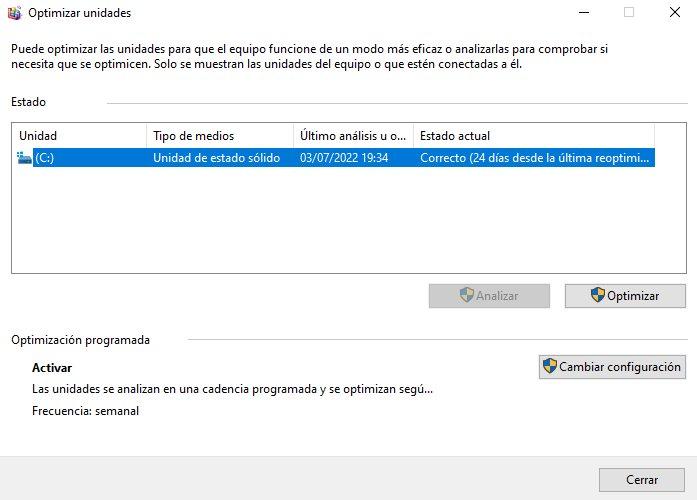
NU defragmentați NICIODATĂ un SSD
hard disk-uri mecanice sau HDD-urile necesitau defragmentare periodică . Pur și simplu, ceea ce s-a făcut a fost să relocați fișierele împrăștiate pe unitate, potrivindu-le și ordonându-le astfel încât să fie mai ușor de accesat.
Acest proces nu trebuie efectuată în orice împrejurare pe Unități SSD . În primul rând, pentru că sunt unități rapide care accesează informații rapid și nu este necesar. În al doilea rând, pentru că făcând asta procesul degradează foarte mult SSD-ul cu o cantitate imensă de procese de scriere inutile.
Pe plan intern, SSD-urile integrează un controler care gestionează eficient informațiile stocate. În plus, salvează un „tabel” cu aspectul datelor pentru a le accesa rapid. De parcă nu ar fi suficient, are memorie cache pentru a stoca temporar date și astfel „câștiga” performanță.
Defragmentarea unui SSD înseamnă a-l uza și a-i scurta enorm durata de viață utilă.